如何使用NVIDIA Freestyle改进PC显卡和添加滤镜
- 技术相关
- 1年前
- 253
- 更新:2024-01-24 14:37:31
视频卡制造商之间的战争从未像现在这样令人担忧。NVIDIA和AMD这两家主要的GPU重量级公司一直在努力生产比竞争对手更高效、更强大和更多功能的显卡。与此同时,像拥有Arc图形处理器的英特尔这样的新来者急于强行进入已经饱和的市场。
这场冲突最有趣的方面之一不是硬件本身,而是每家公司都在生产的一系列功能,以获得相对于竞争对手的优势。这包括像光线跟踪这样的开发,也包括像AMD的Radeon图像锐化和Nvidia Freestyle这样的软件。但什么是自由式,它是如何运作的?
什么是NVIDIA Freestyle?
简而言之,NVIDIA Freestyle是一组后期处理效果,用户可以像在渲染的图形上涂上一层油漆一样在渲染的图形上涂抹,然后再将它们传送到您的显示器上。它可以让你戏剧性地改变游戏的外观。
发现自己身处光线较暗的区域,还是在玩一款没有内置亮度设置的较暗游戏?Freestyle的众多滤镜之一可以让游戏显着变亮(没有一些第三方软件通过Gamma应用的褪色效果)。或者你想让游戏看起来更逼真。Freestyle允许您调整颜色、饱和度和对比度等设置,使图形看起来比默认外观更接近现实。
Freestyle也有许多实际应用,可以帮助在缺乏足够选择的游戏中提高可访问性。色盲游戏玩家可以调整他们最喜欢的游戏的调色板,使其更容易区分颜色。
色盲玩家的一个常见抱怨是,很难看到攻击模板、手榴弹影响的半径或其他AOE指标等关键功能,因为它们会混合到地面或附近的纹理中。Freestyle允许你改变这些指示器的颜色,使它们更清晰地突出并吸引眼球,即使在疯狂的交火中也是如此。
NVIDIA还提供方便的夜间模式,Nvidia表示,这种模式可以减少显示器发出的蓝光。蓝光被认为与睡眠障碍有关,所以在睡前玩游戏时打开蓝光可以改善睡眠质量或帮助你更快入睡。
当然,也有一些效果纯粹是为了好玩或为了满足你内心的审美需求而构建的。在你最喜欢的二战枪手上使用深褐色滤镜,以获得真实的肯·伯恩斯体验,或者尝试绘画滤镜,以应用模糊的、大提琴阴影的卡通滤镜。有大量的选项可供选择,其中包括以下突出的选项:
黑白:完美地让赛博朋克2077给人一种黑色的感觉。
细节:调整清晰度、清晰度、HDR色调和光晕,以挑选出关键特征或纹理。
Letterbox:通过在屏幕的顶部和底部添加水平条,从游戏中的剪辑场景中获得影院体验。
旧胶片:除了黑白之外,这个滤镜还添加了胶片颗粒和“污垢”,以捕捉劣质胶片卷轴的外观。
锐化/锐化+:与NVIDIA的图像锐化工具非常相似,这种滤镜使图像更清晰,抵消了抗锯齿的效果,抗锯齿可以模糊对象和字符的边缘。锐化+还会影响纹理细节,从而走得更远。
拆分屏幕:垂直拆分屏幕以显示同一场景的两个相同版本。
倾斜:使用模糊和焦平面,使场景看起来像立体或玩具盒。
Freestyle与NVIDIA的Ansel摄影模式携手工作,无需包括专用拍照模式的游戏即可拍摄值得在Instagram上使用的照片。因为它是后处理效果,所以对性能的影响非常小。也就是说,一些滤镜比其他滤镜要求更高,因此您可能会在应用绘画滤镜后开始丢弃帧。请记住,确切的影响也将取决于游戏被改变。
由于有大量的滤镜和需要调整的大型滑块工具箱,潜在的视觉效果的数量是惊人的。找出最适合每款游戏的最好方法是跳进游戏并开始试验自己,尽管网上也有一些帖子和资源,用户在逐个游戏的基础上分享他们最喜欢的过滤器组合。
如何启用NVIDIA Freestyle
尽管用户已经可以使用Freestyle好几年了,但NVIDIA仍然认为Freestyle是一个“试验性的”功能,所以你需要经历一些困难才能让它运行起来。然而,一旦它被启用,过滤器就可以轻而易举地应用和调整。
从下载GeForce体验开始
应用程序,如果您尚未安装它的话。一旦你启动了应用程序,导航到设置菜单(界面右上角附近的齿轮图标)。在设置菜单中,找到关于部分下的启用实验功能框并将其打开。
现在,无论何时启动支持的游戏,您都可以按Alt+F3或Alt+Z并选择游戏过滤器来打开Freestyle菜单。然后,您可以一次应用尽可能多的滤镜,并使用附带的滑块调整它们,以实时查看图形是如何受到影响的。Freestyle甚至为每个游戏提供了三个不同的配置文件,所以你可以设置多套过滤器,并在它们之间随意切换。
记住,Freestyle只适用于受支持的游戏,所以您的游戏需要在他们的列表上
去工作。不支持的游戏甚至不允许你调用Freestyle,所以如果你想检查一个游戏是否在运行时支持,只需在游戏运行时点击Alt+F3。


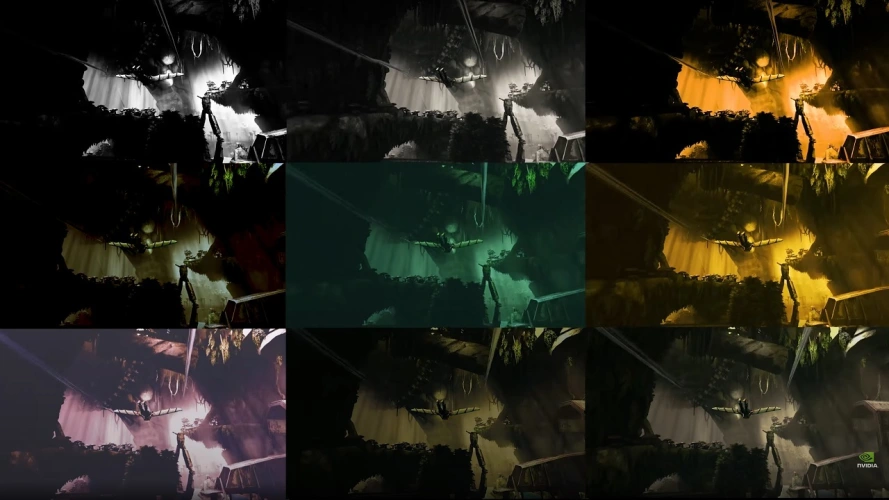
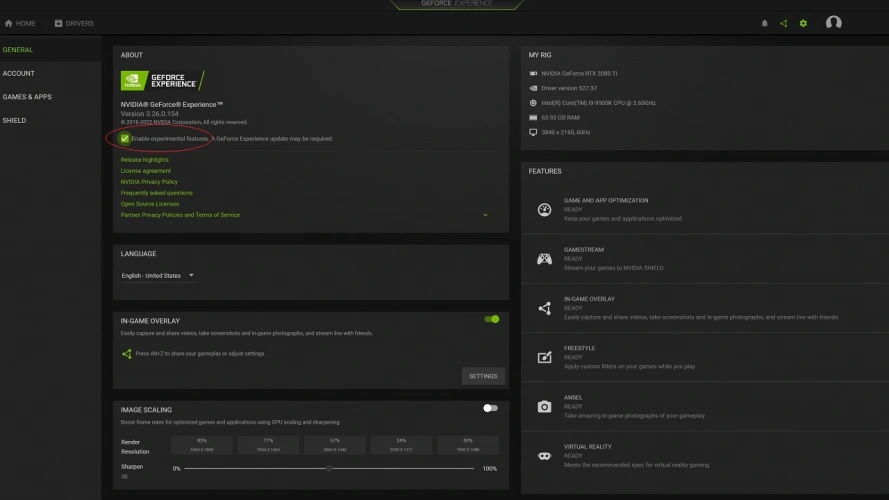

有话要说...